如何把c盘d盘合并成一个盘 怎么把C盘和D盘合并成一个
更新时间:2024-03-09 16:44:38作者:xiaoliu
在计算机中,C盘和D盘通常是两个独立的存储空间,有时候我们需要将它们合并成一个更大的盘来方便管理文件和数据,合并C盘和D盘可以通过一些专业的分区管理软件来实现,比如使用DiskGenius等工具可以帮助我们将两个独立分区合并成一个更大的分区。合并后的新盘将会拥有更大的存储空间,方便我们存储和管理文件。
操作方法:
1.桌面右击“此电脑”,选择【管理】。

2.选择【磁盘管理】。
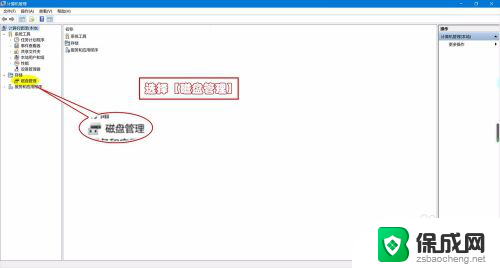
3.右击D盘,选择【删除卷】。
由于C盘默认为系统盘,所以删除非系统盘D盘。删除之前要做好数据的备份或迁移。
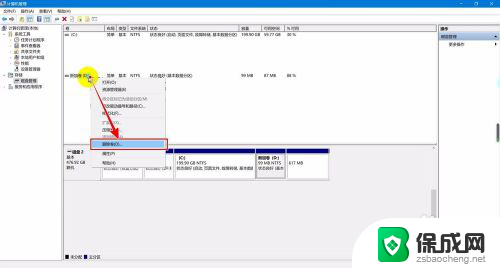
4.然后点击【是】确认删除。
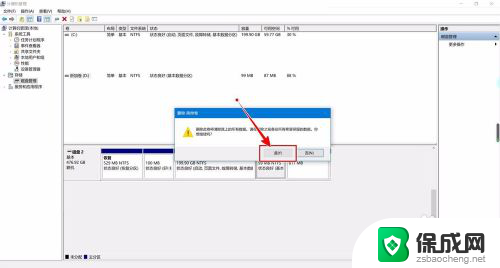
5.删除之后,磁盘变为“未分配”状态。
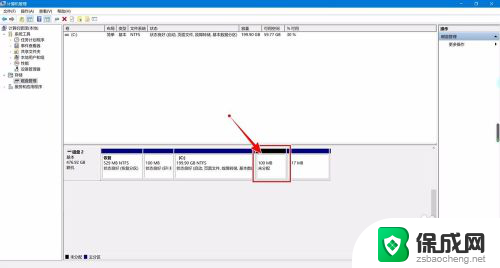
6.此时右击C盘,选择【扩展卷】。
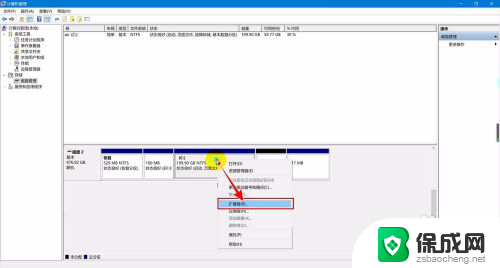
7.进入扩展向导,点击【下一步】。
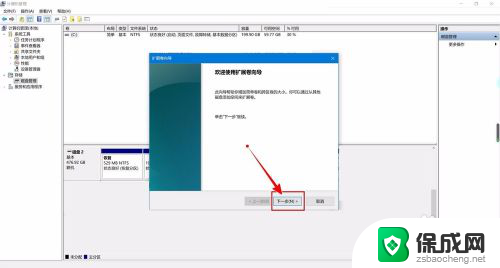
8.选择磁盘,一般默认为未分配空间。
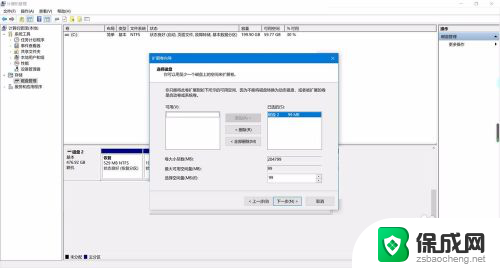
9.点击【完成】扩展卷。
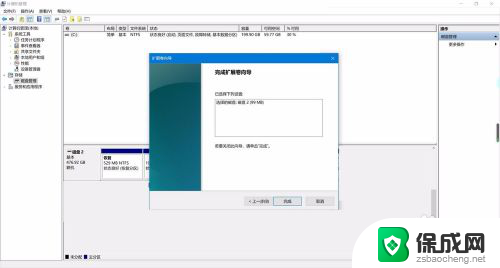
10.完成扩展就合并完成了。
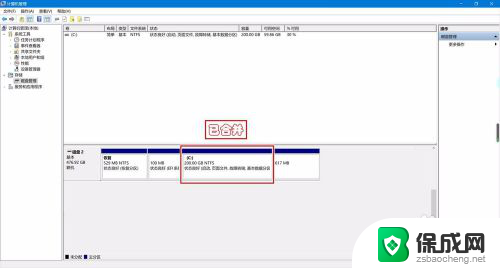
以上就是如何将C盘和D盘合并成一个盘的全部内容,如果您还有疑问,可以按照本文的方法进行操作,希望这能对大家有所帮助。
如何把c盘d盘合并成一个盘 怎么把C盘和D盘合并成一个相关教程
-
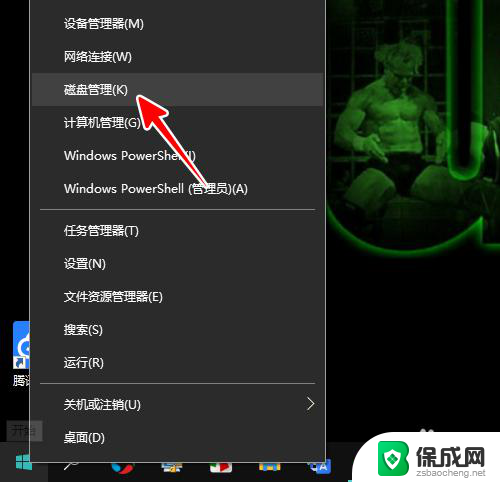 电脑两个分区合并成一个分区 如何合并多个磁盘分区
电脑两个分区合并成一个分区 如何合并多个磁盘分区2024-01-12
-
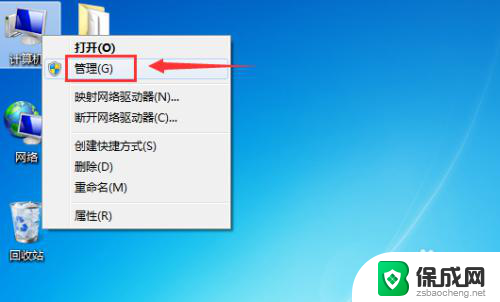 电脑怎么合并盘 如何在电脑上合并E盘和D盘
电脑怎么合并盘 如何在电脑上合并E盘和D盘2024-08-28
-
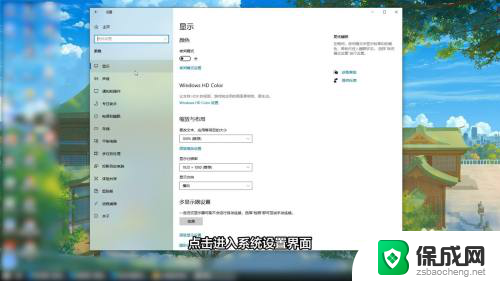 怎么更改默认c盘到d盘 电脑怎么把默认的C盘改成D盘
怎么更改默认c盘到d盘 电脑怎么把默认的C盘改成D盘2023-12-31
-
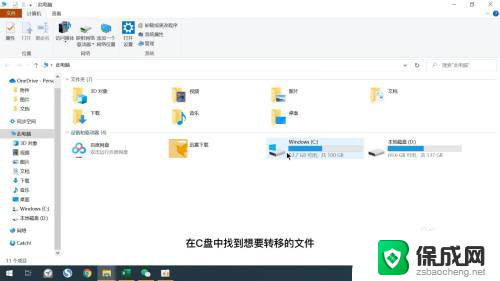 电脑c盘满了怎么移到d盘 如何把电脑c盘文件移到d盘
电脑c盘满了怎么移到d盘 如何把电脑c盘文件移到d盘2024-03-04
-
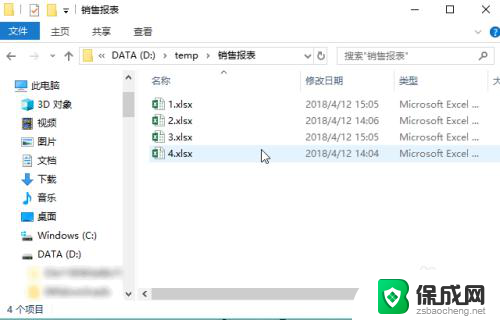 三个excel文件怎么合成一个 如何将多个Excel文件合并成一个
三个excel文件怎么合成一个 如何将多个Excel文件合并成一个2023-12-20
-
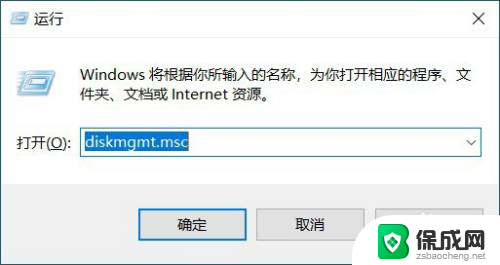 c盘前面的未分配的空间怎么合并 怎么将未分配的磁盘合并到C盘
c盘前面的未分配的空间怎么合并 怎么将未分配的磁盘合并到C盘2024-07-15
电脑教程推荐